
発表準備の効率化!パワポから自動で原稿を作る方法
発表は慣れてくれば原稿もなくできるようになりますが、最初の慣れないうちは原稿を用意した方が良いでしょう。しかし、発表原稿を作成するのは時間がかかるだけでなく、どのように構成すれば良いか、どのように表現すれば聞き手に伝わるかなど、多くの悩みを抱えることがあります。特に英語での発表が求められる場合、その困難はさらに増します。
そんな悩みを解決するために、この記事ではパワーポイントのスライドから発表原稿を自動作成する方法をご紹介します。Python-pptxとGoogle Colab、そしてChatGPTを活用して、簡単に発表原稿を作成することができます。これにより、発表準備の時間を大幅に短縮し、より質の高い発表を行うことが可能になります。
方法は以下の通りです。Python-pptxでスライド内のテキスト情報を抽出し、それをもとにChatGPTに原稿を作成してもらうという手順になっています。
(2023.7.14追記)
1. Code Interpreterを使う方法
2.Google colabを使う方法
の2通りを提示します。Code Interpreterを使う方法は読み取りがGoogle colabの方法に比べるとやや不十分な(全てのテキストを読み取ってくれない)印象です。
Code Interpreterを使う方法
Code Interpreterを選択してプレゼンテーションのファイルをアップロードします。その上で下記のpromptを入力します。
The attached file is a presentation file of "presentation title(スライドの内容を簡潔に示す情報ここに)".
Extract all text information for each page of slides using python-pptx抽出が済んだら下記promptを入力で原稿が出てきます!
抽出してくれたプレゼンテーションスライドのテキスト内容を読んで、適宜内容を推測した上で情報を補完してスライドごとのプレゼンテーションの原稿を作成してください
聴衆にとって理解しやすいプレゼンテーションの原稿にしてくださいGoogle colabを使う方法
1.まず、Google Driveの直下に「pptx」という名前のフォルダを作成します。
2.その中に、原稿を作成したいパワーポイントのスライドを「mypresentation.pptx」という名前に変更して入れます。
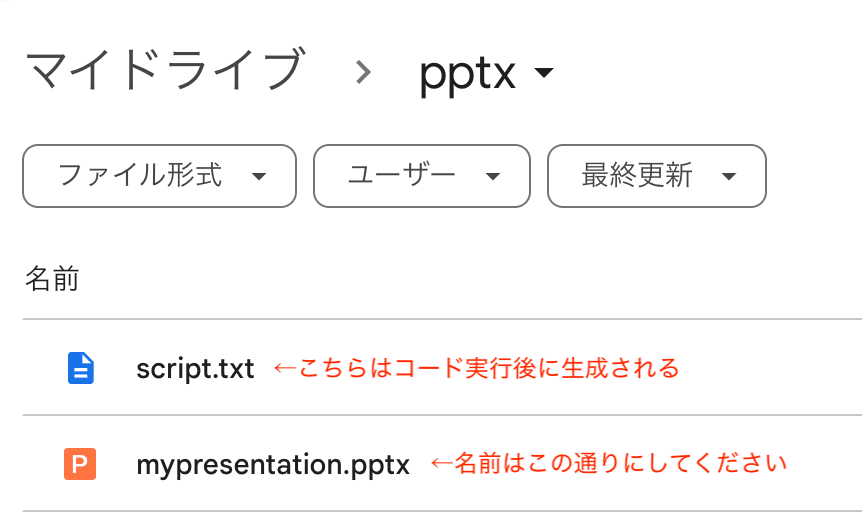
3.次に、以下のGoogle Colabのリンクにアクセスします。
Google Driveをマウントします(下図参照)。
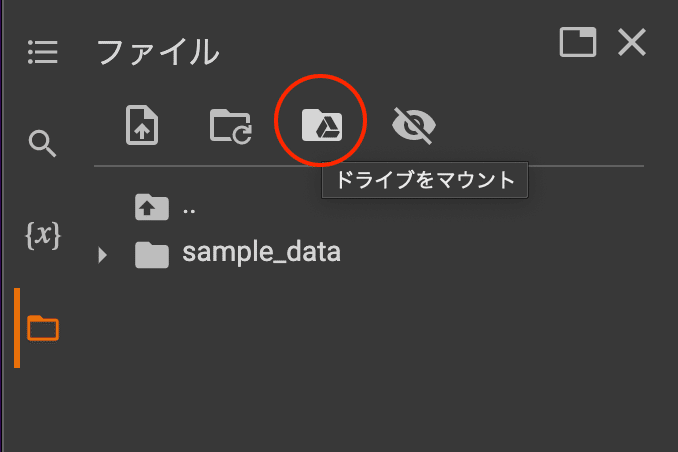
4.三つのセルを順番に実行します(それぞれセル左上の再生ボタンを押します)。これによりパワポ内のテキスト情報が抽出されます。
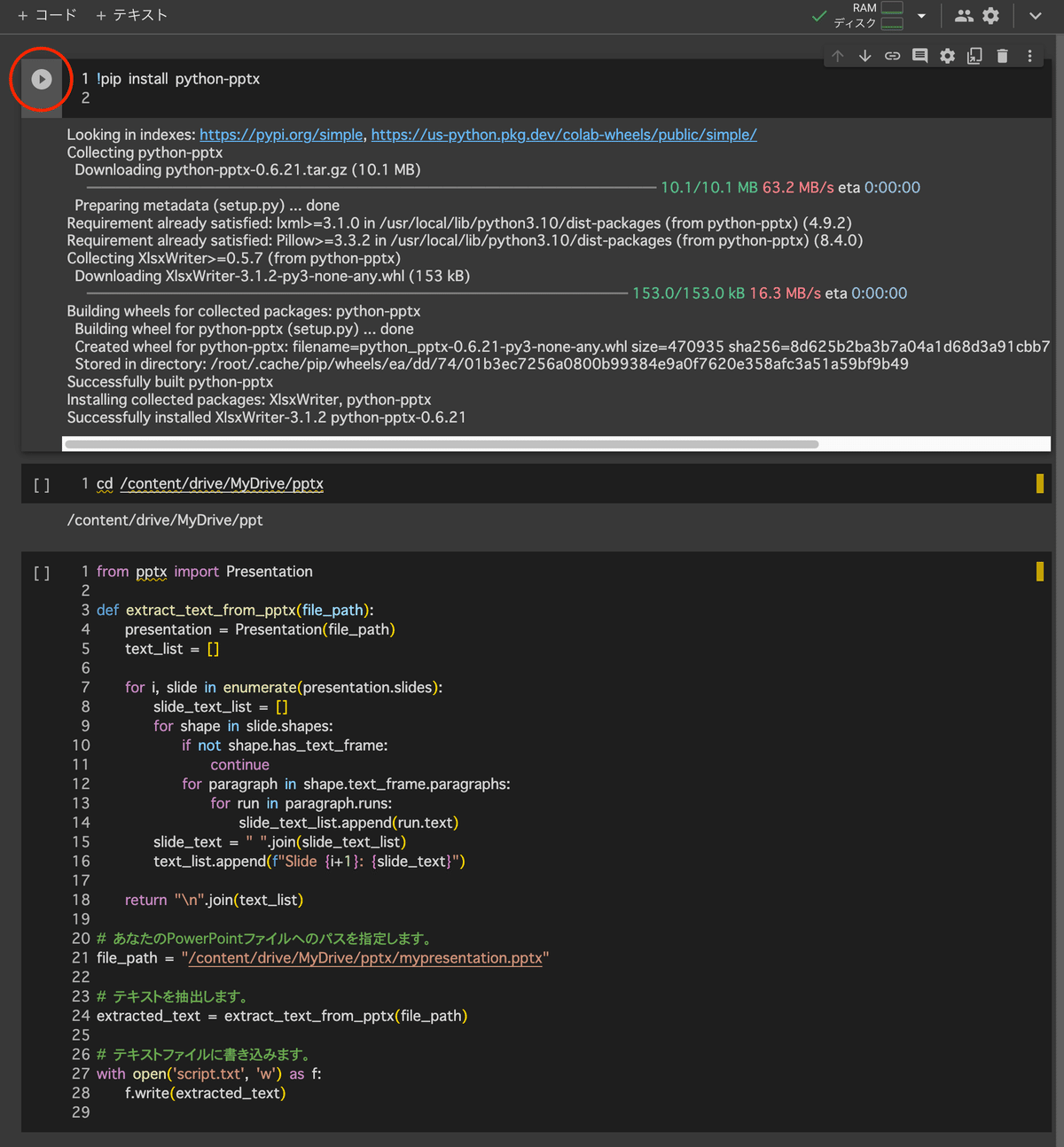
5.「pptx」フォルダ内に「script.txt」という名前のファイルが生成されます。少し時間がかかることがあります。リロードも試してください。
6.抽出されたテキストを以下のChatGPTのprompt内に貼り付けます。
以下にプレゼンテーションスライドの内容をテキストで示します
適宜内容を推測した上で補完してスライドごとのプレゼンテーションの原稿を作成してください
聴衆にとって理解しやすいプレゼンテーションの原稿にしてください
----
[抽出したtext貼り付け]日本語の原稿の場合、GPT-4が推奨されます。英語の原稿であれば、GPT-3.5でも十分です。これだけしかないテキスト情報からよくここまで話せるなと少し感動するレベルの原稿ができます(GPT-4)
フォルダ名やファイル名は指定された通りに設定してください。もし何かエラーが発生した場合は、ChatGPTに問い合わせてみてください。
最終的には、原稿を暗記し、原稿を見ずにプレゼンテーションを行うことが理想です。非常に上手な発表をする先生からコツを聞いたことがありますが、その秘訣は何度も練習することだと言われました。スマートな発表の裏には、必ず努力が必要であるということを認識しました。
この方法を活用すれば、発表原稿作成のストレスを軽減し、より効率的に発表準備を進めることができます。また、英語での発表準備にも役立ちます。ぜひ、この方法を試してみてください。
スライドをChatGPTのプラグインのAskYourPDFに読ませるやり方もありますがスライド枚数が多いときちんと読めないことが多い印象です。今回のスライドから原稿を作成するアイディアは下記の記事から着想を得ました。
発表の後には論文発表しましょう。
そもそも下記の記事のやり方でやれば発表者ノートまでついた状態でスライドが作成できます。
既に発表原稿を発表者ノートに記載していてそれをテキストとして一括抽出したい場合はこちらをどうぞ。
いわゆるスライドのデザイン系の本を読んだことのある方には目新しさはないかもしれませんが、スライドデザインについての本をまだ読んだことのない先生には最初の1冊としてお勧めです。CureAppのUXを担当されている精神科の先生が執筆されているそうで、さすがプロの仕事という感じです。
この記事が気に入ったらサポートをしてみませんか?
